Excel插入文献的方法有多种,包括手动输入、使用参考文献管理软件、添加超链接等。以下是详细介绍:手动输入、使用参考文献管理软件、添加超链接。手动输入是最直接的方法,但比较繁琐。使用参考文献管理软件可以提高效率并减少错误。而添加超链接则可以方便地访问文献原文,适合需要频繁引用的情况。
一、手动输入文献
手动输入文献信息是最直接的方法,尤其适合文献数量不多的情况。以下是步骤:
1. 创建文献列表
首先,在Excel中创建一个新的工作表或使用现有工作表。然后,添加一个列标题,例如“文献标题”、“作者”、“出版年份”、“期刊名称”、“卷号”、“页码”等。这样可以确保所有文献信息都有序排列。
2. 输入文献信息
在每一行中,输入对应的文献信息。例如:
文献标题
作者
出版年份
期刊名称
卷号
页码
文献标题1
作者1
2020
期刊名称1
1
1-10
文献标题2
作者2
2019
期刊名称2
2
11-20
这种方法虽然直接,但当文献数量较多时,手动输入会变得繁琐且容易出错。
二、使用参考文献管理软件
使用参考文献管理软件可以大大简化文献管理过程,并减少错误。例如,EndNote、Zotero、Mendeley等软件都可以与Excel结合使用。
1. 导出文献信息
在参考文献管理软件中,选择需要导出的文献,通常可以选择导出为CSV格式。CSV文件可以直接导入Excel。
2. 导入Excel
打开Excel,选择“数据”选项卡,然后选择“从文本/CSV”选项。找到导出的CSV文件,点击“导入”。Excel会自动识别并导入文献信息。
这种方法不仅可以提高效率,还可以保证文献信息的准确性。
三、添加超链接
添加超链接是另一种有效的方式,特别适合需要频繁访问文献原文的情况。
1. 创建超链接
首先,在Excel中创建一个新的列,命名为“超链接”或“文献链接”。在每一行中,输入文献对应的网址。例如:
文献标题
作者
出版年份
期刊名称
卷号
页码
文献链接
文献标题1
作者1
2020
期刊名称1
1
1-10
http://example.com
文献标题2
作者2
2019
期刊名称2
2
11-20
http://example.com
2. 插入超链接
选中文献链接列中的单元格,点击鼠标右键,选择“超链接”。在弹出的对话框中,输入文献原文的网址,然后点击“确定”。
这种方法可以方便地访问文献原文,但需要确保网址的准确性。
四、使用宏自动化文献管理
如果您需要处理大量文献,可以考虑使用Excel宏进行自动化操作。宏可以自动导入、整理和格式化文献信息。
1. 创建宏
在Excel中,按下Alt + F11打开VBA编辑器。然后,选择“插入”>“模块”,在新模块中输入以下代码:
Sub ImportReferences()
Dim ws As Worksheet
Set ws = ThisWorkbook.Sheets("Sheet1")
' 设置文件路径
Dim filePath As String
filePath = "C:pathtoyourfile.csv"
' 导入CSV文件
With ws.QueryTables.Add(Connection:="TEXT;" & filePath, Destination:=ws.Range("A1"))
.TextFileParseType = xlDelimited
.TextFileCommaDelimiter = True
.Refresh
End With
End Sub
2. 运行宏
关闭VBA编辑器,返回Excel。在“开发工具”选项卡中,点击“宏”,选择刚刚创建的宏,然后点击“运行”。Excel会自动导入指定路径的CSV文件,并将其内容导入当前工作表。
五、使用公式和函数
Excel提供了丰富的公式和函数,可以用于文献管理。例如,使用VLOOKUP函数可以快速查找和匹配文献信息。
1. 创建文献索引
在Excel中,创建一个新的工作表,用于存储文献索引。然后,使用VLOOKUP函数在主工作表中查找和匹配文献信息。例如:
=VLOOKUP(A2, 文献索引!A:B, 2, FALSE)
2. 动态更新文献信息
使用Excel的动态数组公式,可以实现文献信息的自动更新。例如,使用FILTER函数可以根据条件动态筛选文献信息:
=FILTER(文献索引!A:B, 文献索引!C:C="2020")
这种方法可以大大提高文献管理的灵活性和效率。
六、使用图表和数据分析工具
Excel的图表和数据分析工具可以用于可视化文献信息。例如,使用饼图、柱状图等可以直观地展示文献的分布情况。
1. 创建图表
选择文献信息所在的单元格范围,然后点击“插入”选项卡,选择合适的图表类型。例如,使用饼图展示不同年份的文献分布情况。
2. 数据分析
使用Excel的数据分析工具,例如数据透视表,可以对文献信息进行深入分析。例如,分析不同作者的文献数量、不同期刊的文献分布等。
这种方法可以帮助您更好地理解和管理文献信息。
七、使用条件格式和数据验证
Excel的条件格式和数据验证功能可以用于高亮和验证文献信息。例如,使用条件格式高亮特定年份的文献,使用数据验证确保输入的文献信息格式正确。
1. 条件格式
选择文献信息所在的单元格范围,点击“开始”选项卡中的“条件格式”,选择“新建规则”,然后设置条件。例如,高亮2020年的文献:
=YEAR(A2)=2020
2. 数据验证
选择文献信息输入单元格,点击“数据”选项卡中的“数据验证”,设置验证条件。例如,确保输入的出版年份为四位数字:
=AND(ISNUMBER(A2), LEN(A2)=4)
这种方法可以提高文献信息的可读性和准确性。
八、使用插件和扩展工具
除了Excel自身的功能,还可以使用各种插件和扩展工具来增强文献管理功能。例如,使用Power Query可以更方便地导入和整理文献信息。
1. 安装插件
在Excel中,点击“插入”选项卡中的“获取加载项”,搜索并安装合适的插件。例如,安装Power Query插件。
2. 使用插件
使用安装的插件,可以更方便地导入、整理和分析文献信息。例如,使用Power Query可以自动导入和转换文献数据。
这种方法可以大大增强Excel的文献管理能力。
九、共享和协作
Excel的共享和协作功能可以用于团队文献管理。例如,使用Excel Online可以实现实时协作和共享文献信息。
1. 共享工作簿
在Excel中,点击“文件”选项卡中的“共享”,选择共享选项。例如,通过OneDrive共享工作簿。
2. 实时协作
使用Excel Online,可以实现实时协作和编辑文献信息。例如,团队成员可以同时编辑和更新文献信息。
这种方法可以提高团队的工作效率和协作能力。
十、导出和打印文献列表
最后,Excel还提供了导出和打印功能,可以用于生成文献列表。例如,导出为PDF或打印文献列表。
1. 导出为PDF
在Excel中,点击“文件”选项卡中的“另存为”,选择导出为PDF格式。这样可以生成一个易于共享和打印的文献列表。
2. 打印文献列表
在Excel中,点击“文件”选项卡中的“打印”,选择打印选项。例如,选择适合的纸张大小和打印布局。
这种方法可以方便地生成和共享文献列表。
总结来说,Excel提供了多种方法来插入和管理文献,包括手动输入、使用参考文献管理软件、添加超链接、使用宏、公式和函数、图表和数据分析工具、条件格式和数据验证、插件和扩展工具、共享和协作、导出和打印等。根据具体需求选择合适的方法,可以大大提高文献管理的效率和准确性。
相关问答FAQs:
1. 如何在Excel中插入文献引用?
在Excel中插入文献引用可以通过以下步骤完成:
首先,选择您想要插入文献引用的单元格。
然后,点击“插入”选项卡上的“对象”按钮。
接下来,在弹出的对话框中,选择“引用”选项卡。
在“引用”选项卡中,您可以选择不同的引用样式和格式,也可以输入您要引用的文献信息。
最后,点击“确定”按钮,文献引用将被插入到您选择的单元格中。
2. 如何在Excel中添加文献的超链接?
如果您想在Excel中添加文献的超链接,可以按照以下步骤进行操作:
首先,在Excel中选择您要添加超链接的单元格。
然后,点击“插入”选项卡上的“超链接”按钮。
在弹出的对话框中,选择“现有文件或网页”选项。
接下来,在“地址”栏中输入文献的网页链接或文件路径。
最后,点击“确定”按钮,超链接将被添加到您选择的单元格中。
3. 如何在Excel中创建文献的索引?
要在Excel中创建文献的索引,可以按照以下步骤进行操作:
首先,选择您想要创建索引的单元格。
然后,点击“插入”选项卡上的“超链接”按钮。
在弹出的对话框中,选择“文档位置”选项。
接下来,在弹出的对话框中,选择您要索引的文献所在的文档。
最后,点击“确定”按钮,文献的索引将被创建并添加到您选择的单元格中。
希望以上解答对您有所帮助!如果您还有其他关于Excel插入文献的问题,请随时提问。
文章包含AI辅助创作,作者:Edit1,如若转载,请注明出处:https://docs.pingcode.com/baike/4974955